Heim >häufiges Problem >Schritt-für-Schritt-Anleitung zum Upgrade des Computers Win7 auf das System Win10
Schritt-für-Schritt-Anleitung zum Upgrade des Computers Win7 auf das System Win10
- WBOYWBOYWBOYWBOYWBOYWBOYWBOYWBOYWBOYWBOYWBOYWBOYWBnach vorne
- 2023-07-11 08:41:053504Durchsuche
Das Win10-Betriebssystem wird immer ausgereifter und stabiler. Es ist Zeit für ein Upgrade auf das Win10-Betriebssystem. Deshalb werde ich heute ein praktisches Tool zum Upgrade von Win7 auf Win10 vorstellen Schauen wir uns die Schritt-für-Schritt-Anleitung zum Upgrade Ihres Computers von Win7 auf Win10 an.
1. Laden Sie das Online-System-Upgrade-Tool von der offiziellen Windows-Website herunter, klicken Sie, um das Tool sofort herunterzuladen und den Download abzuschließen.
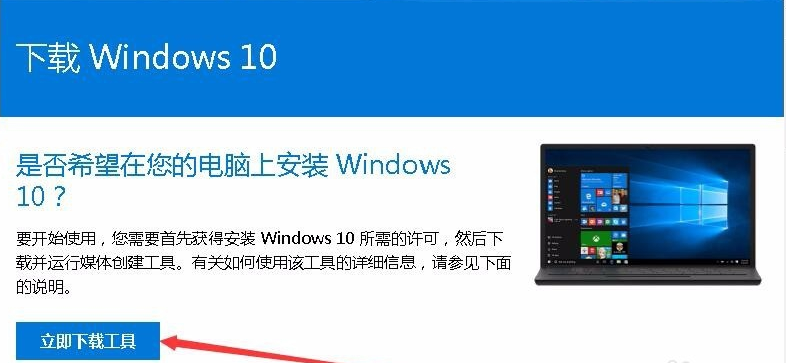
2. Die Toolgröße beträgt weniger als 20 MB. Es wird als Upgrade-Hilfstool verwendet. Doppelklicken Sie, um die Anwendung zu öffnen.
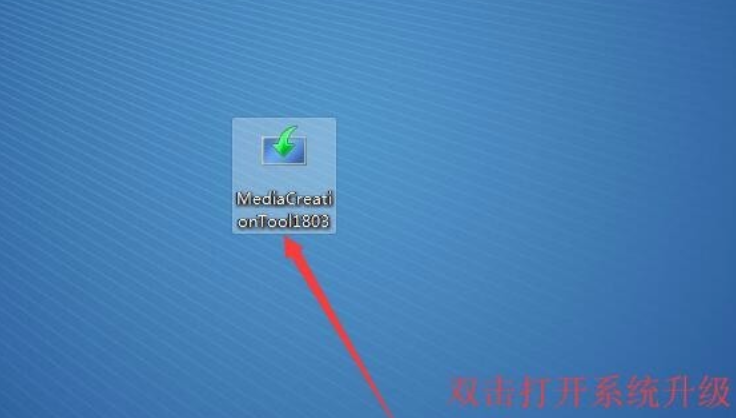
3. Nachdem der Startvorgang abgeschlossen ist, können Sie die Lizenzbedingungen lesen und auf „Akzeptieren“ klicken.
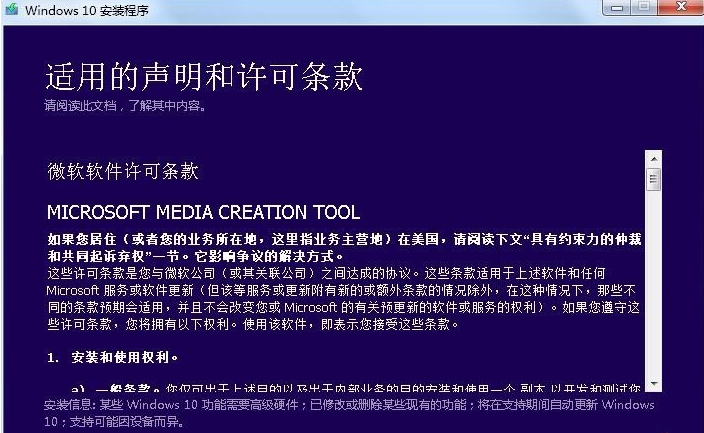
4. Die Vorbereitungsarbeiten laufen. Bitte warten Sie, bis die Vorbereitungen abgeschlossen sind.
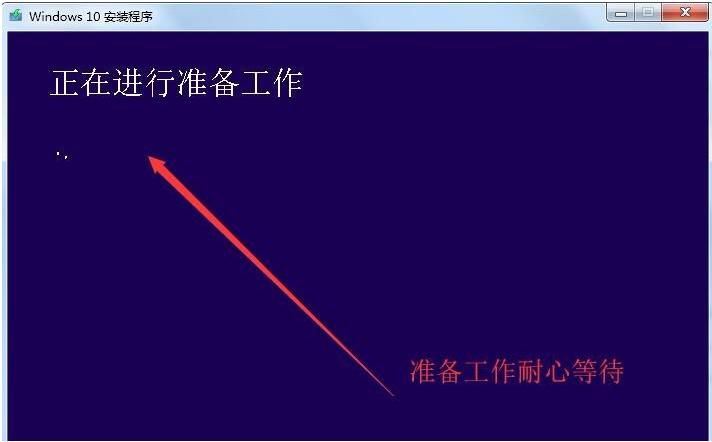
5. Nach Abschluss der Vorbereitung besteht die Standardoption darin, diesen Computer sofort zu aktualisieren und auf Weiter zu klicken.

6. Laden Sie dann die Win10-Systemdatei herunter, warten Sie geduldig und überprüfen Sie den Download-Fortschritt. Nachdem der Download abgeschlossen ist, klicken Sie auf „Akzeptieren“ der Lizenzbedingungen. Anschließend erkennt das System standardmäßig die Installationsoption. Der Computer wird während des Installationsvorgangs neu gestartet. Befolgen Sie die Anweisungen, bis das Upgrade erfolgreich ist.
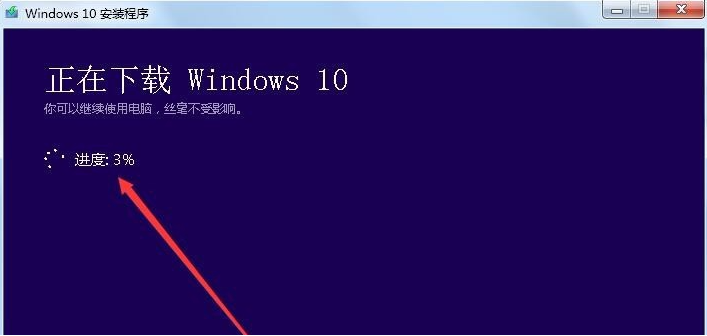
Das obige ist die Schritt-für-Schritt-Anleitung zum Upgrade Ihres Computers von Win7 auf Win10. Ich hoffe, es kann allen helfen.
Das obige ist der detaillierte Inhalt vonSchritt-für-Schritt-Anleitung zum Upgrade des Computers Win7 auf das System Win10. Für weitere Informationen folgen Sie bitte anderen verwandten Artikeln auf der PHP chinesischen Website!
In Verbindung stehende Artikel
Mehr sehen- Wie deaktiviere ich die Suchhervorhebung in Windows 11?
- Kann man durch die Qianfeng-Ausbildung einen Job bekommen?
- Die Kamera-App Obscura 3 erhält eine überarbeitete Benutzeroberfläche und neue Aufnahmemodi
- Studio Buds, das bisher „meistverkaufte' Beats-Produkt, jetzt in drei neuen Farben erhältlich
- Bei Microsoft-Apps unter Windows 11 22H2 treten nach der Wiederherstellung des Systems Probleme auf

